win10笔记本或手机连上了WiFi无线即可上网,非常方便,现如今已经非常普及了。有时WiFi无线也会出现一些故障问题,比如明明笔记本设备已经连接WiFi了,但是却不能上网,同wifi下其他设备都能够上网。为什么会这样?这可能是电脑设置出现问题了,下面介绍一下win10连上WiFi但上不了网的两种方法。
纯净版五 、
win8.1 - 14 、右击右下角网络图标,打开网络和共享界面;
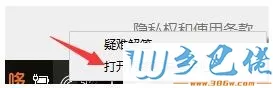
windows7系统之家 - 15 、点击你的wifi名称;
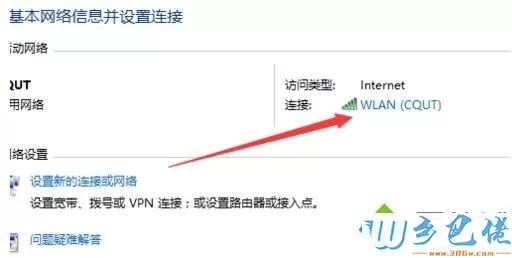
windows7 - 1、点击属性;
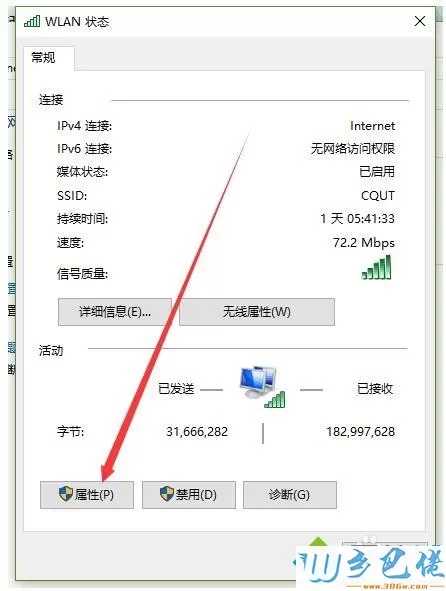
windows8 - 2、选择到IPV4处,点击属性;
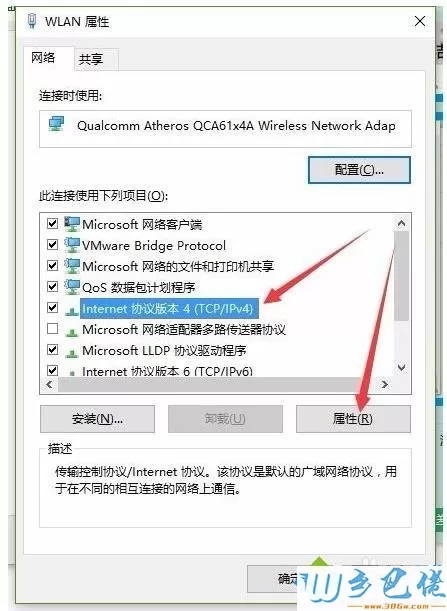
windows10 - 3、把2个箭头所指的改为自动获取。保存退出。试试看看能否连上。
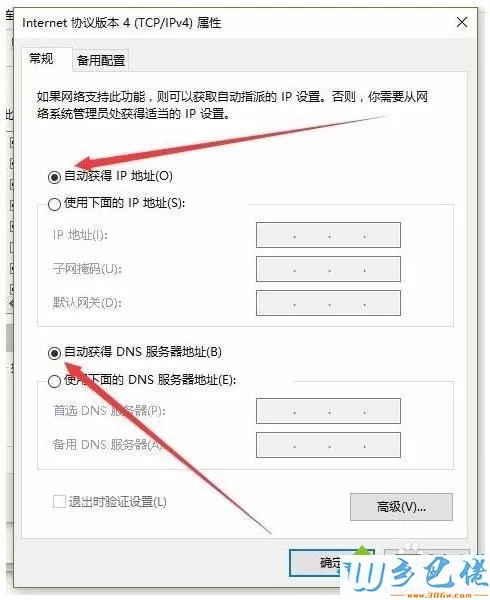
U盘装系统六 、
win8.1 - 14 、打开网络共享中心;
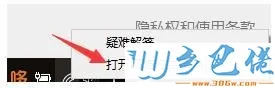
windows7系统之家 - 15 、点击WiFi名字进入属性;
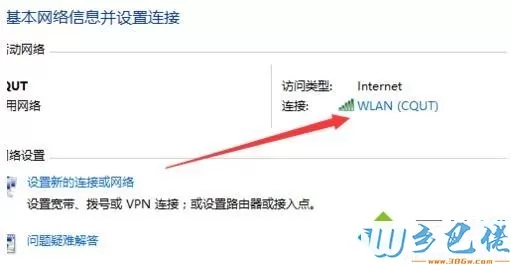
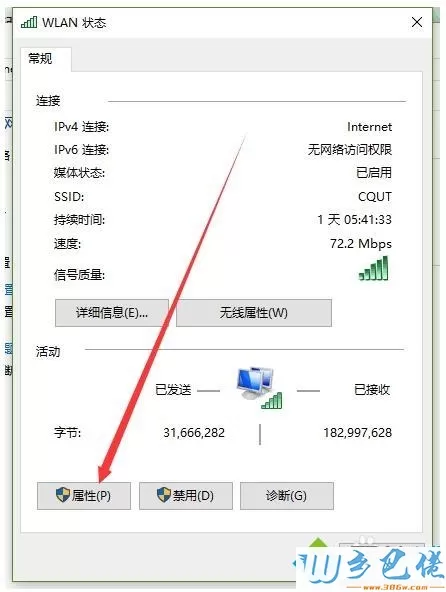
windows7 - 1、与方法一不同之处:这里点击配置;
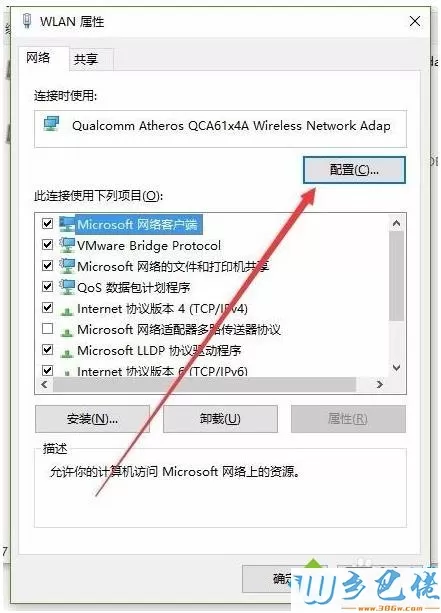
windows8 - 2、选择驱动程序,选择卸载。出现警告后继续卸载(不用担心,win10会在重启的时候自动重新安装);
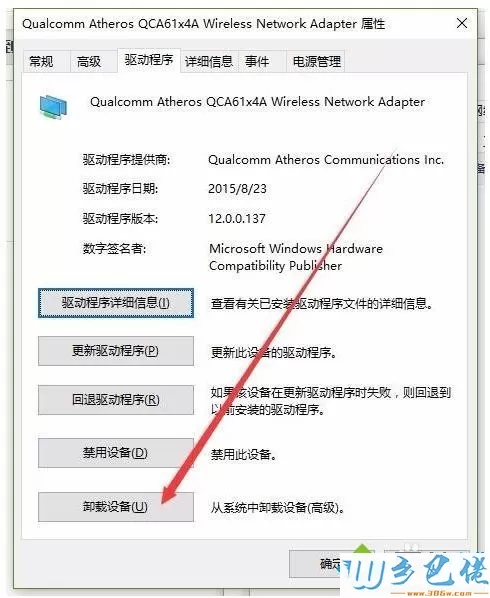
windows10 - 3、然后重启,不要点关机再启动,一定要点重启。这样就OK了。
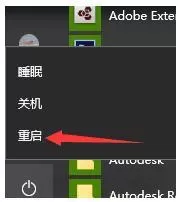
以上介绍的就是win10连接WiFi却上不了网的两种解决方法,我们也恢复正常上网了,希望对大家有帮助,


 当前位置:
当前位置: